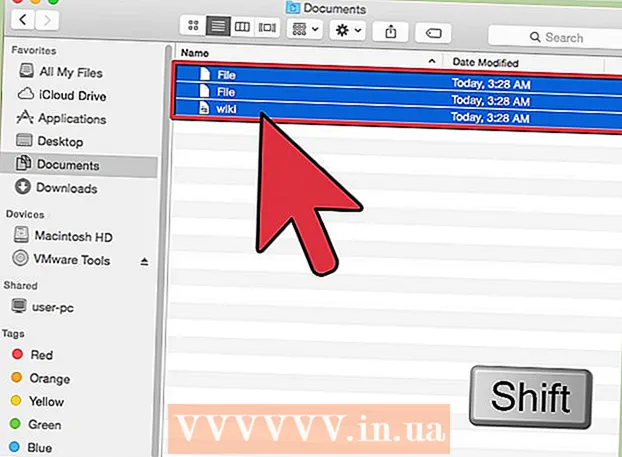Autor:
Roger Morrison
Fecha De Creación:
24 Septiembre 2021
Fecha De Actualización:
1 Mes De Julio 2024

Contenido
Snapchat es una aplicación divertida que te permite enviar fotos y videos cortos, o "Snaps", a tus amigos. Estos Snaps se pueden ver durante unos segundos y luego se eliminan definitivamente. Snapchat se puede descargar gratis para iPhone y dispositivos Android.
Al paso
Parte 1 de 2: Crear una cuenta
 Descarga la aplicación. Vaya a App Store (para usuarios de Apple) o Google Play Store (para usuarios de Android) y descargue Snapchat gratis.
Descarga la aplicación. Vaya a App Store (para usuarios de Apple) o Google Play Store (para usuarios de Android) y descargue Snapchat gratis. - Snapchat está hecho para teléfonos inteligentes. Es probable que tenga problemas al intentar crear una cuenta con un iPad o una tableta Android.
 Abre Snapchat y toca "Registrarse". Ingrese su informacion. Se le pedirá que ingrese su dirección de correo electrónico y fecha de nacimiento y que cree una contraseña. Debes tener más de trece años para crear una cuenta de Snapchat.
Abre Snapchat y toca "Registrarse". Ingrese su informacion. Se le pedirá que ingrese su dirección de correo electrónico y fecha de nacimiento y que cree una contraseña. Debes tener más de trece años para crear una cuenta de Snapchat.  Piense en un nombre de usuario. En la siguiente pantalla se le pedirá que cree un nombre de usuario. Este es el nombre que tus amigos pueden usar para encontrarte en Snapchat y el nombre que aparecerá en su lista de amigos. Su nombre de usuario debe ser único, así que tenga en cuenta que deberá pensar en otra cosa si el nombre de usuario que desea ya lo está usando otra persona.
Piense en un nombre de usuario. En la siguiente pantalla se le pedirá que cree un nombre de usuario. Este es el nombre que tus amigos pueden usar para encontrarte en Snapchat y el nombre que aparecerá en su lista de amigos. Su nombre de usuario debe ser único, así que tenga en cuenta que deberá pensar en otra cosa si el nombre de usuario que desea ya lo está usando otra persona. - Piense detenidamente en su nombre de usuario, ya que no podrá cambiarlo más tarde. Si desea cambiar su nombre de usuario más tarde, deberá crear una nueva cuenta.
 Verifica tu numero de telefono. Se le pedirá que ingrese su número de teléfono para que pueda verificar su cuenta. Puede omitir este paso si desea hacerlo más tarde.
Verifica tu numero de telefono. Se le pedirá que ingrese su número de teléfono para que pueda verificar su cuenta. Puede omitir este paso si desea hacerlo más tarde.  Demuestra que eres humano seleccionando las imágenes correctas. Snapchat utiliza un método de verificación para garantizar que no se creen cuentas automáticas. Toca las imágenes donde ves un fantasma. Toque "Continuar" después de haber seleccionado todas las imágenes correctas.
Demuestra que eres humano seleccionando las imágenes correctas. Snapchat utiliza un método de verificación para garantizar que no se creen cuentas automáticas. Toca las imágenes donde ves un fantasma. Toque "Continuar" después de haber seleccionado todas las imágenes correctas.  Añade amigos. Snapchat buscará en su libreta de direcciones para ver qué otras personas también están usando Snapchat. Para agregar a alguien como amigo, simplemente haga clic en el ícono que parece una persona con un signo más. Puede encontrar este icono en el lado derecho de la pantalla. Cuando la otra persona acepte su solicitud de amistad, podrán enviarse fotos y videos.
Añade amigos. Snapchat buscará en su libreta de direcciones para ver qué otras personas también están usando Snapchat. Para agregar a alguien como amigo, simplemente haga clic en el ícono que parece una persona con un signo más. Puede encontrar este icono en el lado derecho de la pantalla. Cuando la otra persona acepte su solicitud de amistad, podrán enviarse fotos y videos. - Puede omitir esto tocando "Continuar" y luego "No permitir".
- Si desea agregar un amigo que no está en la libreta de direcciones de su teléfono, tendrá que buscarlo manualmente. Puede hacer esto tocando el símbolo de búsqueda en la esquina superior derecha de la pantalla "Agregar amigos". Luego escriba el nombre de usuario de Snapchat de la persona.
Parte 2 de 2: Usar Snapchat
 Tome una foto que muestre cómo se siente y envíela a sus amigos para divertirse. Cuando haya creado su cuenta y agregado a sus amigos, puede comenzar a enviar instantáneas de inmediato.Para tomar una foto, vaya a la pantalla principal de Snapchat. Esto es muy similar a la cámara de su teléfono. Toque el botón para tomar una foto o toque y mantenga presionado el botón para grabar un video corto.
Tome una foto que muestre cómo se siente y envíela a sus amigos para divertirse. Cuando haya creado su cuenta y agregado a sus amigos, puede comenzar a enviar instantáneas de inmediato.Para tomar una foto, vaya a la pantalla principal de Snapchat. Esto es muy similar a la cámara de su teléfono. Toque el botón para tomar una foto o toque y mantenga presionado el botón para grabar un video corto.  Edita la foto. Después de tomar un Snap, puede editarlo de varias formas.
Edita la foto. Después de tomar un Snap, puede editarlo de varias formas. - Puede agregar un título a la foto tocando la pantalla una vez. Su teclado aparecerá ahora, permitiéndole escribir un título, mensaje o cualquier otra cosa.
- Puede dibujar en la foto tocando el ícono de lápiz en la esquina superior derecha de la pantalla. Ahora verá una barra de color, que puede deslizar hacia arriba o hacia abajo para elegir el color de su lápiz.
- Puede agregar un filtro, así como el tiempo, la temperatura o la velocidad. Para hacer esto, deslice el dedo hacia la izquierda.
 Establece un límite de tiempo para tu Snap. El destinatario normalmente podrá ver su Snap durante tres segundos. Puede ajustar este tiempo tocando el botón Cronómetro en la esquina inferior izquierda. Aparecerá un menú donde puede establecer un tiempo entre 1 y 10 segundos.
Establece un límite de tiempo para tu Snap. El destinatario normalmente podrá ver su Snap durante tres segundos. Puede ajustar este tiempo tocando el botón Cronómetro en la esquina inferior izquierda. Aparecerá un menú donde puede establecer un tiempo entre 1 y 10 segundos.  Envía la foto o agrégala a tu historia. Envíe la foto tocando el icono de flecha en la esquina inferior derecha de la pantalla. Ahora verá su lista de amigos.
Envía la foto o agrégala a tu historia. Envíe la foto tocando el icono de flecha en la esquina inferior derecha de la pantalla. Ahora verá su lista de amigos. - Seleccione las personas a las que desea enviar su Snap tocando su nombre de usuario. Luego toque el ícono de flecha en la esquina inferior derecha de la pantalla para enviar su Snap.
- Cuando acceda a la página "Snapchat", podrá ver el estado de su Snap, ya sea "Enviado", "Entregado" o "Abierto".
- También puedes agregar tu Snap a "Mi historia", una opción que aparece en la parte superior de tu lista de amigos. Esto permite que cualquier persona de su lista de amigos vea su foto o video con la frecuencia que desee durante 24 horas. Puede agregar varias fotos o videos a su historia al mismo tiempo.
 En la pantalla de Snapchat, mantén presionado para usar lentes. Esta es la última característica agregada a Snapchat. Snapchat utiliza el reconocimiento facial automático para agregar efectos a su Snap. No puede agregar lentes en muchos dispositivos más antiguos.
En la pantalla de Snapchat, mantén presionado para usar lentes. Esta es la última característica agregada a Snapchat. Snapchat utiliza el reconocimiento facial automático para agregar efectos a su Snap. No puede agregar lentes en muchos dispositivos más antiguos. - Antes de tomar una instantánea, sostenga la cámara frente a su cara y coloque su dedo en su cara en la pantalla. Asegúrese de que toda su cara esté en la pantalla.
- Después de un tiempo, verá aparecer una cuadrícula, y las opciones para los diferentes lentes serán visibles en la parte inferior de la pantalla. Si la función de lente no está activada, es probable que su dispositivo no sea adecuado.
- Desliza el dedo hacia la izquierda para ver los diferentes efectos entre los que puedes elegir. Algunas lentillas tienen instrucciones, como "Abre la boca" o "Levanta las cejas". Esto agrega otra animación. La colección de lentes está rotando, por lo que es posible que algunos efectos no estén disponibles ahora como antes.
- Toma un Snap o mantén presionado el botón para grabar un video. Podrás enviarlo como un Snap normal.
 Abra sus mensajes. Para acceder a los mensajes de Snapchat de sus amigos, vaya a la página "Snapchat". Mantén presionado el nombre de usuario de la persona que te envió el mensaje para ver la foto o el video.
Abra sus mensajes. Para acceder a los mensajes de Snapchat de sus amigos, vaya a la página "Snapchat". Mantén presionado el nombre de usuario de la persona que te envió el mensaje para ver la foto o el video. - Tenga en cuenta que cuando abre el mensaje, el tiempo comienza a correr. Cuando el temporizador llegue a cero, ya no podrá ver el Snap.
- La única forma de evitar esto es tomar una captura de pantalla de la imagen cuando se muestra en la pantalla. La imagen se guardará en tu galería. Snapchat también notificará al destinatario que tomaste una captura de pantalla.
 Bloquear amigos. Si desea bloquear a alguien de su lista de amigos (evitando que le envíe Snaps o vea sus historias), puede hacerlo desplazándose hacia abajo en su lista de amigos hasta el nombre de la persona en cuestión.
Bloquear amigos. Si desea bloquear a alguien de su lista de amigos (evitando que le envíe Snaps o vea sus historias), puede hacerlo desplazándose hacia abajo en su lista de amigos hasta el nombre de la persona en cuestión. - Toque el nombre de la persona y luego el icono de configuración que aparece junto a su nombre. Aparecerá un segundo menú con el que podrás bloquear o eliminar a la persona.
- Si borra a alguien, desaparecerá de su lista de amigos para siempre. Si bloquea a alguien, su nombre de usuario se agregará a una lista de contactos bloqueados en la parte inferior de su lista de amigos.
- Para desbloquear a alguien, simplemente desplácese hacia abajo hasta la lista de contactos bloqueados, toque el nombre de usuario correcto, luego toque el icono de configuración y finalmente elija "Desbloquear". El nombre de la persona se agregará nuevamente a su lista de amigos.
 Ajusta tu configuración. Puede ajustar algunas configuraciones tocando el ícono de ajustes en la esquina superior derecha de la pantalla principal o la página de mensajes.
Ajusta tu configuración. Puede ajustar algunas configuraciones tocando el ícono de ajustes en la esquina superior derecha de la pantalla principal o la página de mensajes. - Ahora se le dará la opción de cambiar su dirección de correo electrónico, cambiar su número de teléfono y habilitar o deshabilitar las notificaciones.
- También puede especificar de quién desea recibir Snaps y quién puede ver sus Historias: todos los usuarios de Snapchat o solo las personas en su lista de amigos.